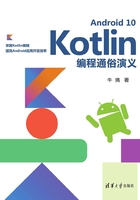
4.2 虚拟机加速
Android Studio之所以推荐创建x86架构的虚拟机,主要是因为它快,但是这是有条件的:
(1)计算机必须是Intel的CPU。
(2)计算机必须在BIOS中开启了CPU虚拟支持。
(3)必须安装了虚拟加速工具:HAXM。
虽然AMD也是x86架构,但是Android虚拟机却不支持它的虚拟化技术,只支持Intel的虚拟化技术。拥有AMD CPU计算机的话,只能创建和运行ARM架构的虚拟机。似乎Google正在对AMD CPU加行虚拟机提速优化,可能在读此书时AMD的虚拟化已被支持。
如果是Intel的CPU,还需要开启虚拟化支持和安装加速工具。
4.2.1 在BIOS中开启虚拟化支持
需要做两件事:一是进入BIOS;二是找到虚拟化设置项并开启它。
台式机进入BIOS的方式比较固定,开机后马上按住“Del”键,过几秒就能进入。如果进不了,就上网搜索对应计算机型号如何进入。如果是笔记本电脑,不同的品牌差别比较大了,一般都需要在网上搜索一下。比如搜索“联想笔记本怎么进BIOS”,然后可以找到相关文章,比如http://jingyan.baidu.com/article/ 546ae18577d3f11149f28c23.html写得就很详细。
虚拟化支持在不同品牌的计算机中叫法有点不一样,一般都带有“Virtualization”这样的字眼,如图4-23所示。

图4-23
4.2.2 安装HAXM
可能在前面的讲解中就安装了这个工具,但是也应该看一下本节的内容。这里将讲解安装Android开发工具的通用方法。
首先在Android Studio中启动Android SDK管理器:在主菜单中单击“Tools”→“SDK Manager”,如图4-24所示。

图4-24
选择后,打开Android SDK管理窗口(见图4-25)。
选择“SDK Tools”选项卡,在下面的列表区拖动滚动条,直到看到“Intel x86 Emulator Accelerator(HAXM Installer)”。如果前面的复选框已被选中,则表示已安装,不需要再安装;如果没有选中,就选中它,然后单击下面的“Apply(应用)”或“OK”按钮,SDK管理器就会自动下载并安装它。

图4-25